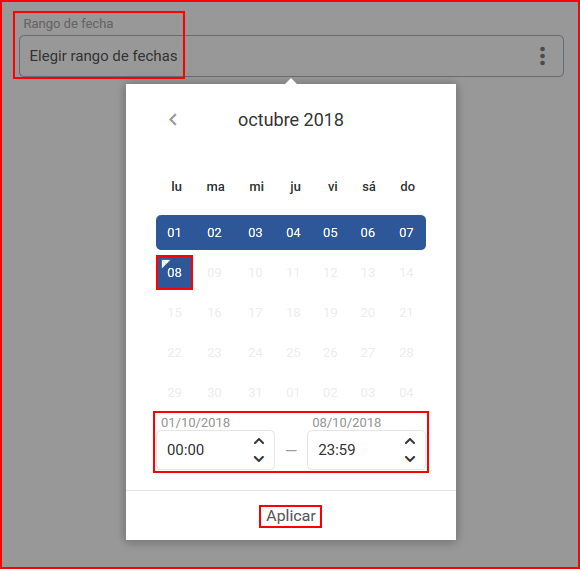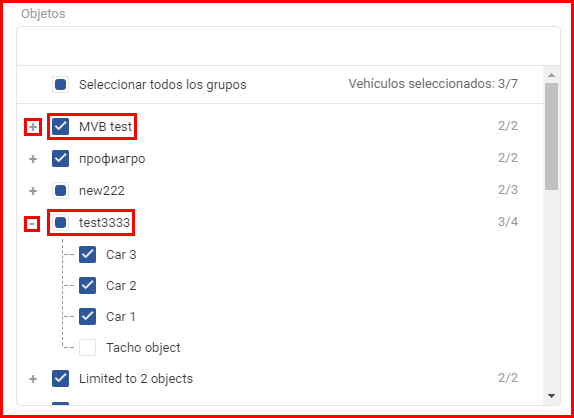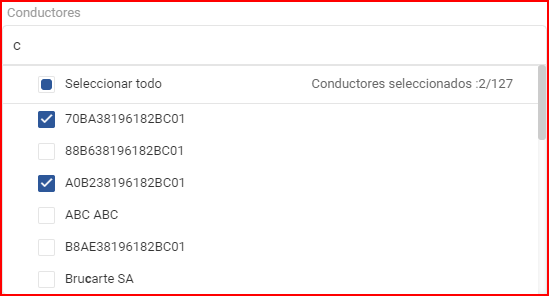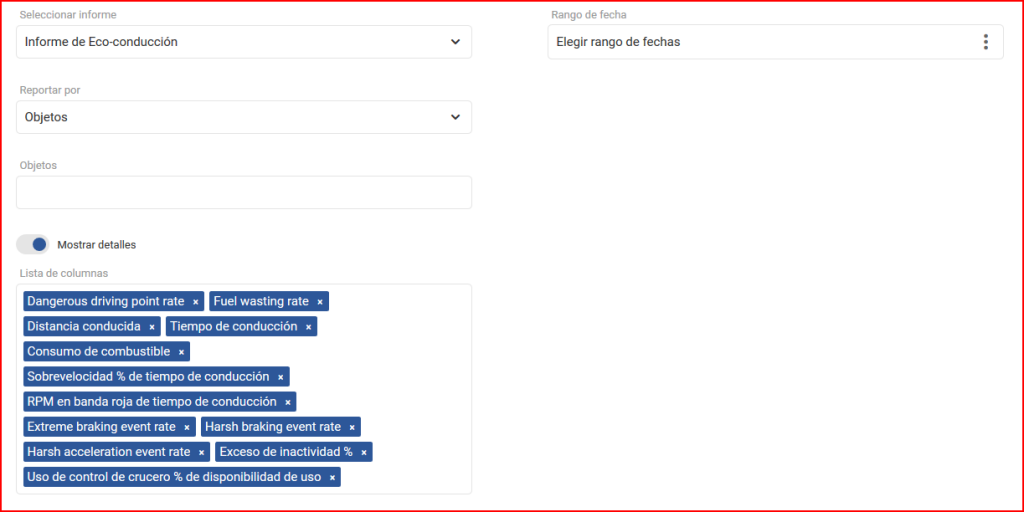Informe de Eco-conducción – este tipo de informe se centra en la funcionalidad de conducción ecológica y sus parámetros. Al principio el usuario debe seleccionar el período, para el cuál se generará este informe.
Rango de fecha – para seleccionar un rango de fecha (período) el usuario debe hacer clic en “Elegir rango de fechas”, se abrirá un calendario emergente. Para seleccionar la fecha de inicio / final, el usuario simplemente tiene que hacer clic en la fecha deseada y entonces hacer clic en la fecha opuesta. Los días seleccionados se resaltarán en azul. El día actual está resaltado con un triángulo azul pequeño. Si se selecciona el día actual, el triángulo estará blanco. Luego, el usuario puede especificar las horas exactas, las cuáles se incluirán en el informe. Se puede cambiar el tiempo por una hora usando las flechas. Para guardar los cambios hay que hacer clic en el botón “Aplicar”, si no, los cambios no se guardarán.
La longitud mínima del período es un día. Para seleccionar un solo día, el usuario simplemente tiene que hacer doble clic en el día deseado. Luego, el usuario debe seleccionar el basis, para el cuál se generará el informe.
Reportar por – este ajuste define el basis principal del informe. Hay dos opciones disponibles:
- Objetos
- Conductores
El informe generado mostrará información (parámetros: distancia de viaje, ubicación al inicio etc.) para el basis seleccionado (objetos o conductores). Si se selecciona objetos, el informe mostrará información para los objetos seleccionados.
Objetos/Conductores – (depende de la selección de “Reportar por”) permite al usuario elegir para qué objetos / conductores se generará el informe.
Si se selecciona Objetos, la lista también incluirá grupos de objetos. El usuario puede seleccionar un grupo entero marcando la casilla cerca del grupo. Se puede extender el grupo haciendo clic en el símbolo más y se puede hacer clic en el símbolo menos para colapsar el grupo. Se puede seleccionar objetos individuales. Hay que notar que si se selecciona un objeto, pertenecido a varios grupos, se resaltará en cada grupo, como se muestra en la imagen a continuación. Si se selecciona un grupo entero, la casilla estará resaltada en azul con una marca blanca. Si se selecciona una parte de grupo, la casilla estará resaltada en azul (mostrado en la imagen a continuación). El usuario también puede utilizar una barra de búsqueda para encontrar grupos y objectos con rapidez. Se puede seleccionar/deseleccionar todos los grupos marcando la casilla al lado de “Seleccionar todos los grupos”. La cantidad de objetos seleccionados y todos los objetos se muestra en la esquina derecha superior de la lista.
Si se selecciona Conductores, se mostrarán conductores en la lista desplegable. Para seleccionar a un conductor, el usuario tiene que marcar la casilla al lado del conductor. Marcando la casilla “Seleccionar todo” seleccionará/deseleccionará a todos los conductores. La lista se actualiza automáticamente con cada símbolo introducido a la barra de búsqueda. La cantidad de conductores seleccionados y todos los conductores se muestra en la esquina derecha superior de la lista.
Después de seleccionar los objetos/conductores, el usuario debe configurar la lista de columnas. Este informe incluye los siguientes parámetros seleccionados por defecto:
- Tasa de puntos de conducción peligrosa;
- Tasa de desperdicio de combustible;
- Distancia conducida;
- Tiempo de conducción;
- Consumo de combustible;
- Sobrevelocidad % de tiempo de conducción;
- RPM en banda roja de tiempo de conducción;
- Tasa de eventos de frenado extremo;
- Tasa de eventos de frenado brusco;
- Tasa de eventos de aceleración brusca;
- Exceso de inactividad %;
- Uso de control de crucero % de disponibilidad de uso.
Otros parámetros opcionales disponibles en la lista de columnas:
- Combustible consumido;
- Combustible gastado;
- Combustible gastado % del combustible consumido;
- Duración de sobrevelocidad;
- Eventos de aceleración severa;
- Eventos de frenado brusco;
- Eventos de frenado extremo;
- Eventos de frenado normal;
- Tasa de eventos de frenado normal;
- Puntos de conducción peligrosa;
- RPM máximas rev./minuto;
- Tiempo de inactividad;
- Velocidad media;
- Velocidad máxima.
Después de seleccionar los parámetros, el usuario puede habilitar o deshabilitar las siguientes opciones:
- Mostrar detalles – habilitada por defecto, esta opción incluirá datos para cada vehículo en tablas separadas y incluirá datos para cada conductor, que había conducido el vehículo durante el periodo seleccionado.
Para finalizar y generar el informe, el usuario debe hacer clic en el botón “Generar”. Para cancelar la creación del informe el usuario tiene que hacer clic en el botón “Cancelar”, o en cualquier otro botón fuera de la ventana “Generar nuevo informe”.